Iskanje za sporočila in drugo v aplikaciji Microsoft Teams
Na voljo je več možnosti iskanja in filtriranja, s katerimi lahko poiščete sporočila, osebe, datoteke in druge informacije, ki so v skupni rabi v aplikaciji Teams.
Začnite iskanje v iskalnem polju na vrhu aplikacije Teams. Ko vnesete besedo ali ime, aplikacija Teams prikaže povezane rezultate. Izberite enega od predlaganih elementov ali pritisnite tipko Enter , da se prikaže celoten seznam. Izberite enega od elementov za polni pogled.
Iskanje trenutne lokacije s kombinacijo tipk Ctrl+F
Pritisnite Ctrl+F (cmd+F v sistemu macOS), če želite poiskati sporočila v določenem klepetu ali kanalu v aplikaciji Teams.
-
Izberite območje, ki ga želite poiskati – na primer nedavni klepet ali kanal Splošno znotraj ekipe.
-
Pritisnite Ctrl+F , nato pa še iskane izraze, nato pa pritisnite Pojdi. Rezultati iskanja bodo prikazani v možnosti Najdi v klepetu.
-
Izberite enega od rezultatov, ki so na voljo, aplikacija Teams pa se pomakne navzgor do lokacije določenega sporočila.
Iskanje za klepete »ena na ena« ali »skupinska«
V iskalno polje vnesite ime osebe. Videli boste njeno ime in vse skupinska klepeta na seznamu. Izberite njegovo ime, da se pomaknete v klepet z njimi ali pa izberite skupinski klepet, da začnete tam, kjer ste končali.
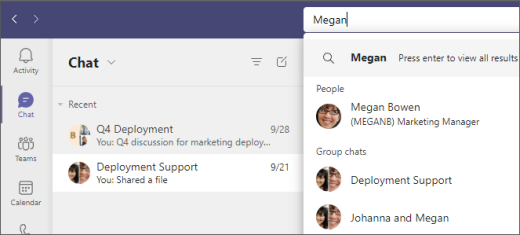
Iskanje klepete skupine po imenu klepeta (če je na voljo) ali pa iščite po imenu udeležencev klepeta.
Iskanje za ekipe in kanale
Iskanje za skupino ali kanal po imenu v iskalnem polju. Izberite predlagano možnost na seznamu, da se neposredno pomaknete do skupine ali kanala.
Poiščite sporočila
Začnite vnašati ključno besedo v iskalno polje in pritisnite tipko Enter. Prikaže se seznam rezultatov, ki vključujejo ključno besedo.
Obseg Iskanje v Viva Connections
Če je vaša organizacija Viva Connections, lahko obseg iskanja prikažete na seznamu rezultatov Connections iskanja. Izberite iskalno polje v storitvi Viva Connections in med tipkanjem boste imeli na voljo možnost »Iskanje v storitvi Viva Connections« (ali ime, ki ga je vaša organizacija izbrala za Connections) ter možnost iskanja v aplikaciji Teams. Izberite rezultat iskanja, da odprete ustrezno izkušnjo Connections (ali Teams).
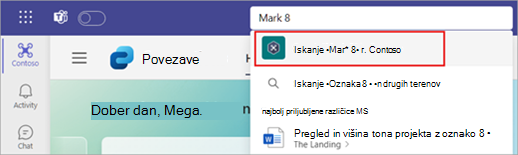
Opombe:
-
Viva Connections je na voljo za vse uporabnike paketa Microsoft 365 ali Office 365 podjetja.
-
Iskanje z obsegom ni na voljo za stranke GCC in GCC High. Na voljo bo s prihodnjo posodobitvijo.
Filtriranje rezultatov
Ko v iskalno polje vnesete iskane izraze, uporabite zavihke Sporočila,Ljudje ali Datoteke nad rezultati, da natančneje določite iskanje. Ko opravite začetno izbiro, se prikaže še ena stopnja filtrov, ki zagotavlja možnost iskanja za bolj razdrobljene rezultate.
Če na primer izberete Sporočila, lahko nato filtrirate po tem, od kod je sporočilo, kje je sporočilo in še več.
Uporaba modifikacijske bralnike iskanja
Za obogatene rezultate iskanja v sporočilih uporabite KQL (Keyword Query Language). Spodaj so navedene modifikacijske naprave, ki jih podpira Teams:
Opomba: Ne pozabite, da med dvopičjem in iskanimi izrazi ni presledka.
-
Od:Ime osebe
-
In:Ime kanala ali skupine klepeta
-
Subject:keyword from a channel message with a subject line
-
Poslano:datum
Iskanje nasvete strokovnjakov
-
Uporabite zvezdico *, da dobite rezultate za vse besede z ujemajočo se predpono. Vnesite prvih nekaj črk besede, ki ji sledi zvezdica. V iskalno polje vnesite na primer »serv*« in dobili boste rezultate za vse besede, ki se začnejo s temi štirimi črkami (strežnik, storitev in tako naprej).
-
Uporabite narekovaje, če želite poiskati natančno ujemanje besede ali besedne zveze. Primer: »letni proračun«.
-
Iskalno polje podpira tudi določene popravke črkovanja in ujemanja z vzdevki za iskanje oseb.
Opomba: Če želite več informacij o uporabi KQL, glejte dokumentacijo za razvijalce v članku Sklic na sintakso jezika KQL (Keyword Query Language).
Filtriranje v viru z dejavnostmi
V viru Dejavnost izberite Filter 

Tapnite Iskanje











